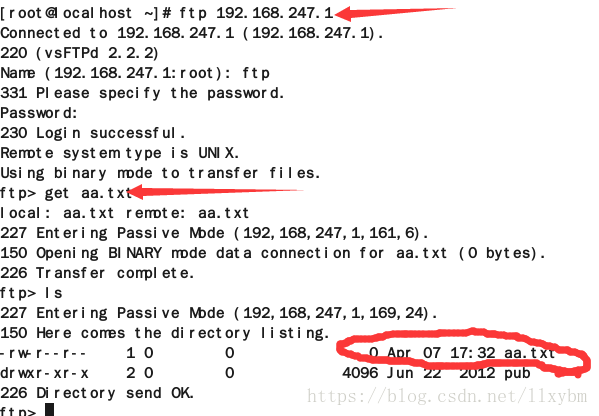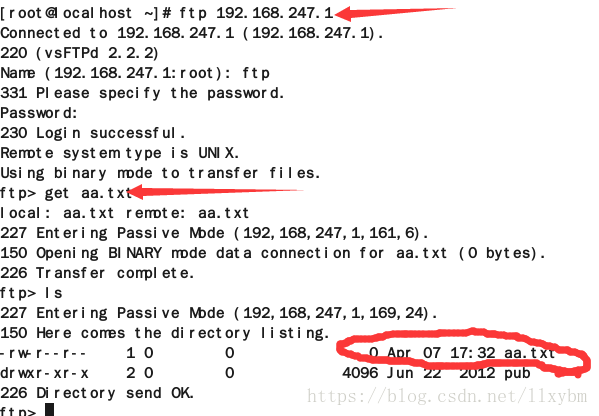FTP服务器(File Transfer Protocol Server)是在互联网上提供文件存储和访问服务的计算机,它们依照FTP协议提供服务。 FTP是File Transfer Protocol(文件传输协议)。顾名思义,就是专门用来传输文件的协议。简单地说,支持FTP协议的服务器就是FTP服务器。
1,建立一个挂载点这里建立的挂载点为/mnt/cdrom后连接光盘进行挂载,挂载命令如下
[root@localhost ——]#mount /dev/sr0 /mnt/cdrom
2,执行完挂载命令后修改yum源
[root@localhost ——]#cd /etc/yum .repos.d/
[root@localhost yum.repos.d]#vim CentOS-Base.repo
3, 修改该文件CenOs-Base.repo
[centosplus]
name=CentOS-$releasever -Plus
baseurl=file:///mnt/cdrom
gpgcheck=0
enabled=1
gpgkey=file:///etc/pki/rpm-gpg/RPM-GPG-KEY-CentOS-6
4,修改文件如上将mirrorlist选项注释掉:注意在centosplus以上的内容要删除或者注释掉!!!将baseurl中的注释去掉并将其目录设置为挂载点如上图所示,设置完成后将gpgcheck设为0将enable值设为1切换到命令模式输入wq保存退出即可
服务器端
设置完成后下面让我们一起进入ftp服务器的安装:
5,使用yum -y install vsftpd 进行ftp服务的安装
[root@localhost ——]#yum -y install vsftpd
6,安装完成后修改相应的配置文件,即对/etc/vsftpd/vsftpd.conf文件进行相应选项配置
[root@localhost ——]#vim /etc/vsftpd/vsftpd.conf
......
anon_root=/var/ftp
......
设置匿名访问目录在搭建ftp服务器时系统会默认生成相应的ftp目录
7,关闭防火墙以防对后续的操作产生影响:
[root@localhost ——]#service iptables stop
8,关闭防火墙服务后开启相应的ftp服务即可
[root@localhost ——]#service vsftpd start
9,完成服务器端的配置下面进行相应客户端的配置,首先进行光盘挂载然后进行ftp服务的安装这里可以使用rpm安装也可以使用yum进行安装***这里使用yum安装
[root@localhost ——]#yum -y install ftp
10,安装完成后使用ftp+服务器端的ip尝试连接,注意这里要确保服务器和客户端能够相互通信即俩台主机间能够相互通信
[root@localhost ——]#ftp 192.168.247.1
.....
Name(192.168.247.1:root):ftp
.....
Password:直接回车
11,连接完成后即可进行相应的下载与上传操作,这里需要修改相应的访问权限给与用户访问该目录的权限注意在服务器端进行修改(一定要是755权限)
[root@localhost ——]#cd /var
[root@localhost var]#chmod 755 ftp
[root@localhost var]#cd ftp
[root@localhost ftp]#touch a.txt
12,修改权限后连接服务器端即可下载相应服务器端的文件